excel会计凭证表 怎么填充科目编码
Excel会计凭证表怎么填充科目编码
在财务工作中,使用Excel制作会计凭证表是常见的任务之一。

接下来,通过数据验证功能来限制输入的科目编码范围。选择E列,点击“数据”选项卡中的“数据验证”,在弹出的对话框中选择“列表”,并在来源框中输入所有可能的科目编码,用逗号分隔。这样,用户只能从预设的列表中选择科目编码,减少手动输入错误。
常见问题
如何确保科目编码与会计科目名称的一致性?答:可以通过创建一个辅助表格,将科目编码和对应的会计科目名称一一对应起来。利用VLOOKUP函数,可以在凭证表中根据科目编码自动显示对应的会计科目名称。公式如下:
VLOOKUP(E2, 科目表!$A$1:$B$100, 2, FALSE),其中E2为当前行的科目编码,科目表!$A$1:$B$100为辅助表格的范围。
答:可以为每个部门设定特定的前缀或后缀。例如,销售部门的科目编码以"S"开头,采购部门以"P"开头。在设计科目编码时,考虑到部门特性,确保编码规则清晰且易于理解。
此外,还可以利用条件格式功能,对不同部门的科目编码进行颜色标记,便于快速识别。
答:建议使用共享工作簿或链接功能。将科目编码表存储在一个单独的工作簿中,并通过链接的方式引用到各个相关的凭证表中。这样,当科目编码表更新时,所有引用该表的凭证表都会自动同步最新的信息。
同时,定期备份和版本控制也是必不可少的步骤,确保数据的安全性和可追溯性。
说明:因考试政策、内容不断变化与调整,正保会计网校提供的以上信息仅供参考,如有异议,请考生以官方部门公布的内容为准!
上一篇:清税证明与注销税务登记区别是什么
下一篇:商业汇票违约怎么办手续流程
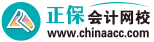

 新用户扫码下载
新用户扫码下载




![[em2_01]](https://live.cdeledu.com/web/images/emoji/01.png)
![[em2_02]](https://live.cdeledu.com/web/images/emoji/02.png)
![[em2_03]](https://live.cdeledu.com/web/images/emoji/03.png)
![[em2_04]](https://live.cdeledu.com/web/images/emoji/04.png)
![[em2_05]](https://live.cdeledu.com/web/images/emoji/05.png)
![[em2_06]](https://live.cdeledu.com/web/images/emoji/06.png)
![[em2_07]](https://live.cdeledu.com/web/images/emoji/07.png)
![[em2_08]](https://live.cdeledu.com/web/images/emoji/08.png)
![[em2_09]](https://live.cdeledu.com/web/images/emoji/09.png)
![[em2_10]](https://live.cdeledu.com/web/images/emoji/10.png)
![[em2_11]](https://live.cdeledu.com/web/images/emoji/11.png)
![[em2_12]](https://live.cdeledu.com/web/images/emoji/12.png)
![[em2_13]](https://live.cdeledu.com/web/images/emoji/13.png)
![[em2_14]](https://live.cdeledu.com/web/images/emoji/14.png)
![[em2_15]](https://live.cdeledu.com/web/images/emoji/15.png)
![[em2_16]](https://live.cdeledu.com/web/images/emoji/16.png)
![[em2_17]](https://live.cdeledu.com/web/images/emoji/17.png)
![[em2_18]](https://live.cdeledu.com/web/images/emoji/18.png)
![[em2_19]](https://live.cdeledu.com/web/images/emoji/19.png)
![[em2_20]](https://live.cdeledu.com/web/images/emoji/20.png)



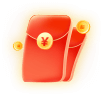
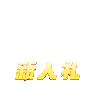
 新用户扫码下载
新用户扫码下载

